概述:
替换边定义:修改或替换曲面的边界,其命令在菜单-编辑-曲面-替换边;默认情况下UG10.0替换边命令是处于隐藏状态;
使用情况:根据其定义,我们可以简单地把其理解成,使用已有的曲面边来修改另一张曲面上多出的边界,从而达到与样板曲面平整的目的;(替换边需要有两张曲面)
如下图所示,本节UG教程就以此例为素材,通过实例讲解替换边的使用技巧。
步骤:
1、启动UG10.0软件后,先设计出两张曲面,如图1:

2、如不知道替换边在什么位置,可以通过搜索,在其栏中键入替换边,然后点回车键,如图2:

3、查找得到的替换边命令及其定义图如下图,然后在其搜索结果上单击,即可进入到替换边命令下;如图3:
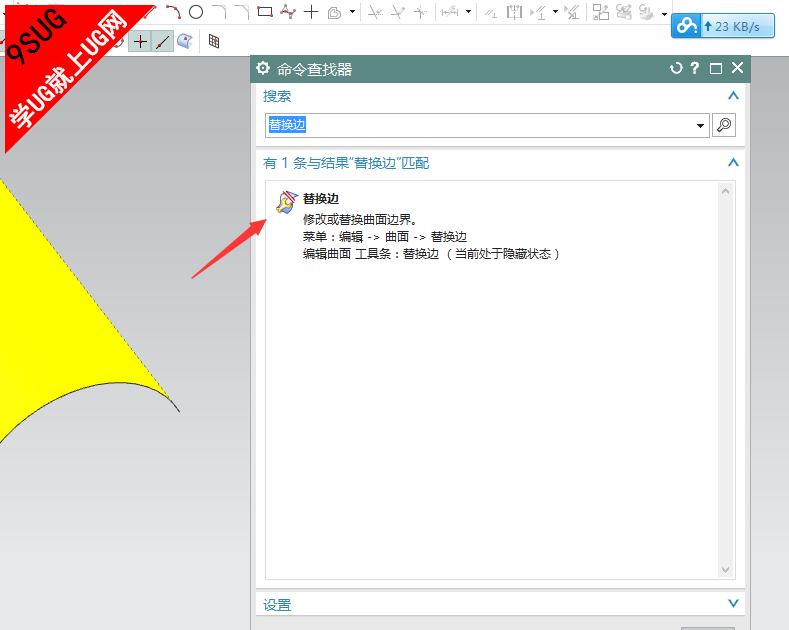
4、选中大的曲面,(要用短面的边来修剪掉大面多余的部分,从而达到大面与小面平齐的目的);如图4:
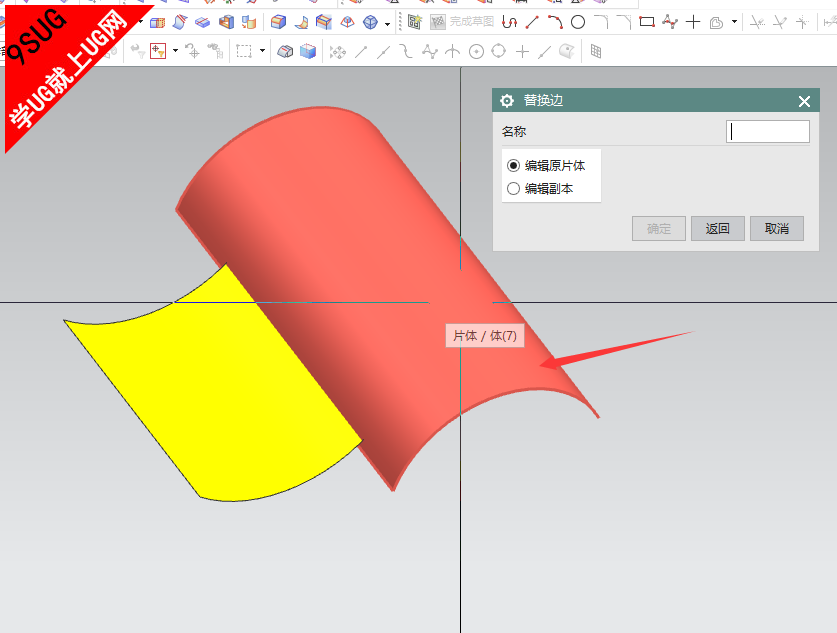
5、选中要修剪曲面的边界,然后点确定,其会自动进入到下一步,如图5:

6、在弹出的对话框中,选择沿失量曲线,在失量中选中Z轴,(选择失量时,应当根据你当前的坐标系来定)如图6、图7:

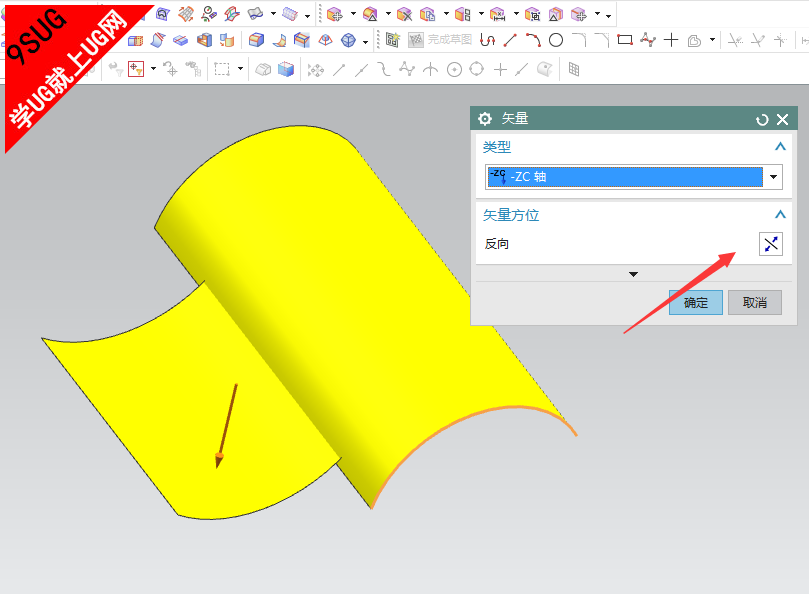
7、选择小面的边界作为修剪曲线,然后按确定,如图8:
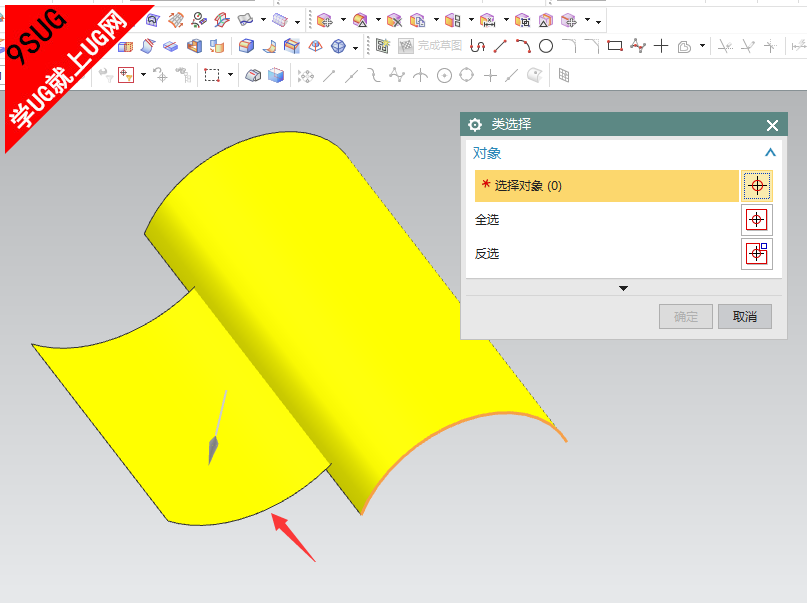
8、以下两步不需要选择,在弹出如下两图的提示后,直接点确定,系统会自动进入到下一步,如图9、图10;
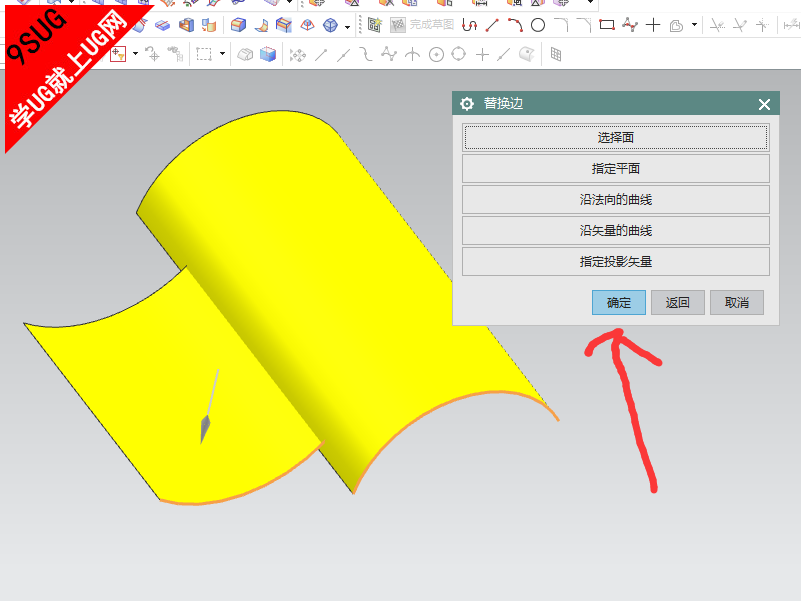
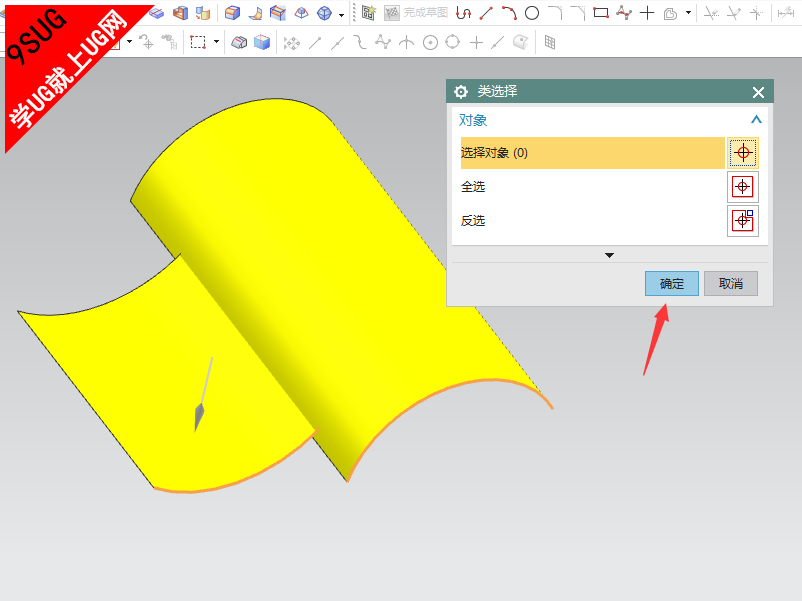
9、选择需要保留的曲面一侧(本例要保留内侧,就在内侧方向上单击一点如图11),确定后,其得到的结果如图12;
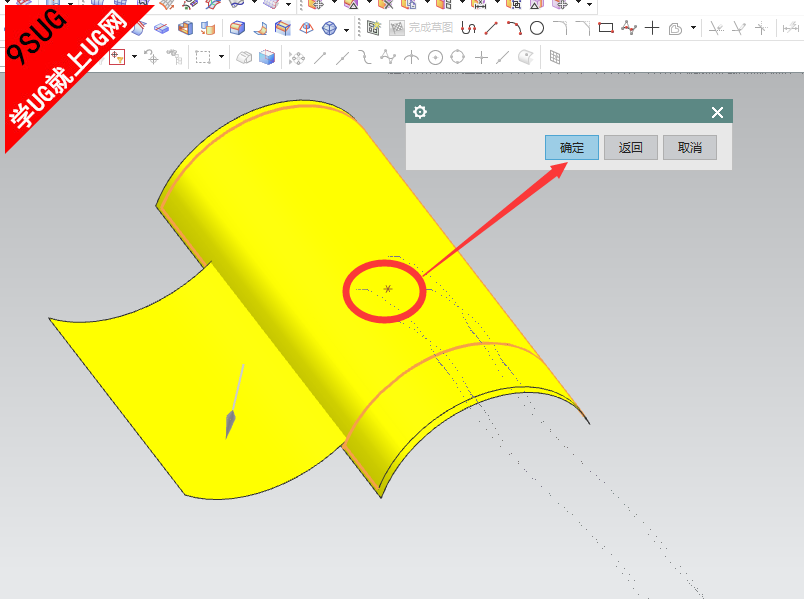
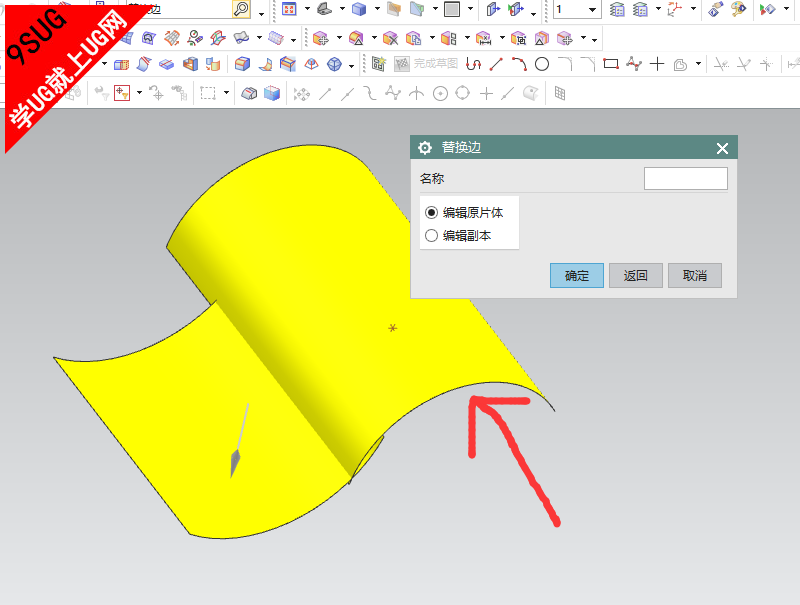
技巧:
在使用UG10.0做设计时,不一定一定要用某一个命令,根据每位设计师个人的习惯,即使用用不同的命令,只要达到要设计的三维效果即可;不要刻意地去用某一个命令,必竟我们只讲求画图的结果
|